Apple TVアプリで音が出ない?原因と解決策
Apple TVは、HDMIケーブルを介してテレビに接続する専用のストリーミングメディアプレーヤーです。YouTube、Netflixなど、様々なストリーミングプラットフォームにアクセスできます。4Kの高画質動画をストリーミングできることで知られており、高解像度動画のストリーミングに最適なテレビ拡張デバイスです。Apple TVでは、動画がより鮮明で滑らかなフレームレートでストリーミングされるため、一部のユーザーから動画再生時に音が出ないという問題が発生しています。これはApple TVの使い勝手に関していくつかの懸念事項を引き起こします。この記事では、Apple TVアプリの音が出ない問題に対する答えと、場合によっては解決策をご紹介します。
それで、あなたはどのように解決できるかについてイライラしていますか? Apple TVから音が出ない あらゆる方法を試しても問題が解決しない場合は、この記事を読み進めて、この問題が発生する一般的な原因と、問題を解決するためのデフォルトの方法を確認してください。
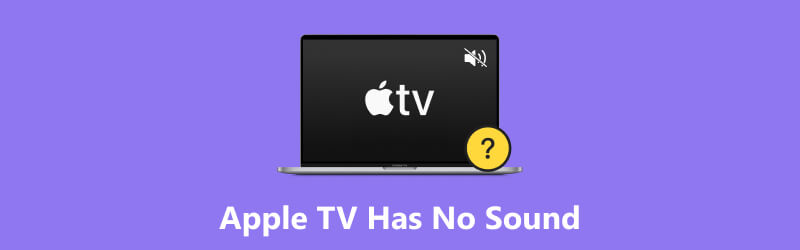
- ガイドリスト
- パート1. Apple TVアプリで音が出ない原因
- パート2. Apple TVアプリで音が出ない問題を解決する方法
- パート3. 補足:音声が出ない破損した動画を修復する方法
- パート4. Apple TVの音が出ない問題に関するよくある質問
パート1. Apple TVアプリで音が出ない原因
Apple TVアプリから音が出ない場合、Apple TVデバイスの内部または外部の要因が原因である可能性が高いです。このセクションでは、Apple TVから音が出ない一般的な原因をいくつか挙げました。
1. Apple TV アプリの音量が低すぎるか、ミュートになっています。
2. Apple TV デバイスのオーディオ出力設定が正しくありません。
3. HDMI ケーブルに問題があるか、破損している可能性があります。
4. Apple TV アプリにシステム障害またはバグが発生しています。
パート2. Apple TVアプリで音が出ない問題を解決する方法
Apple TVで音が出ない問題の一般的な根本原因に対応するため、以下に、ご自身でトラブルシューティングできる方法をご紹介します。記載されている方法はすべてデフォルトの設定を使用しているため、必要に応じて実行してください。
1. Apple TV アプリまたは Apple TV ボックスを使用していて、ビデオを再生しても音が出ない場合は、まずシステムまたはデバイスの音量を確認することをお勧めします。
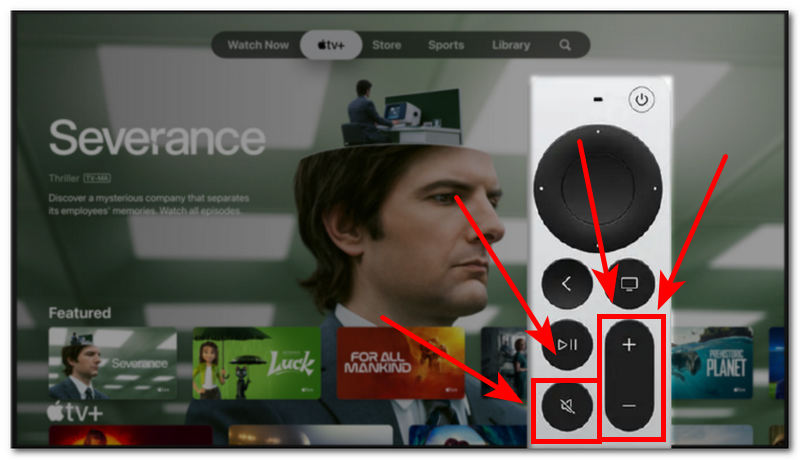
2. Apple TVの音が出ない問題の原因がオーディオ設定の誤りにあると思われる場合は、Apple TVのオーディオ出力設定を変更することをお勧めします。変更するには、以下の手順に従ってください。 Apple TVの設定 > ビデオとオーディオ > オーディオ出力.
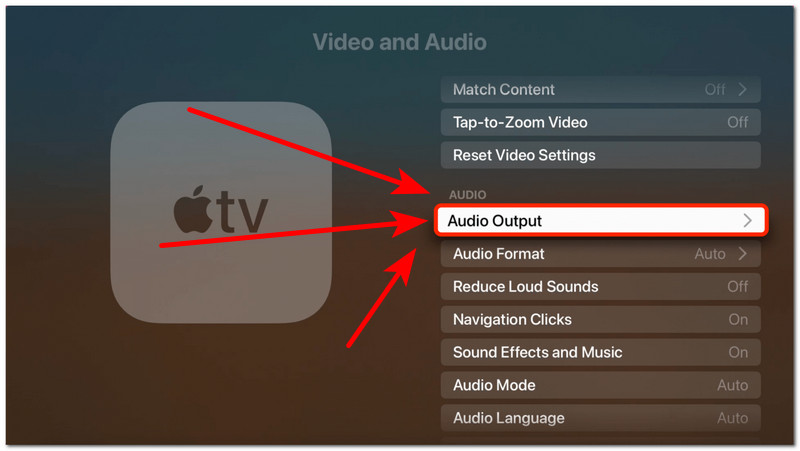
3. Apple TVから音が出ないように見えるもう一つの要因は、Apple TVデバイスで使用しているHDMIケーブルが破損しているという外的要因です。この問題を解決するには、HDMIケーブルが正しく接続され、正常に動作していることを確認してください。破損している場合は、新しいケーブルに交換してください。
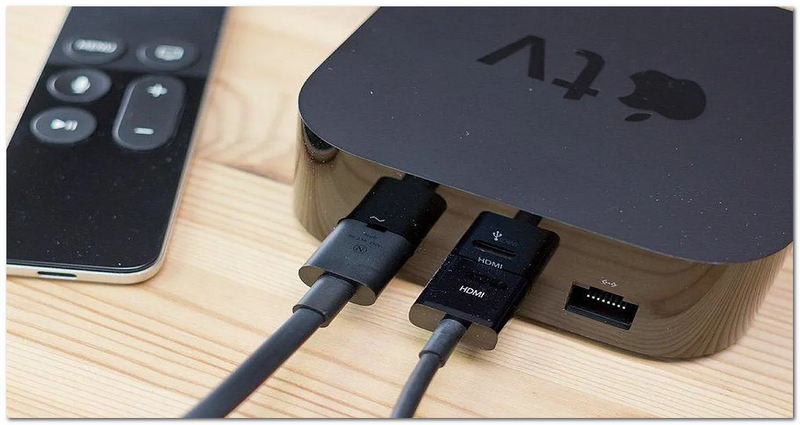
4. Apple TV の音が出ない問題の原因が軽微なバグやシステムの不具合である場合、すぐにApple TVデバイスを再起動することをお勧めします。これにより、Apple TV のシステムがリフレッシュされ、システムの軽微なバグや不具合が解消されます。再起動するには、Apple TV リモコンの < ボタンを 5~10 秒間押し続けます。その後、画面が約 20 秒間真っ暗になります。画面に Apple ロゴが表示されたら、Apple TV デバイスが再起動されたことを示します。
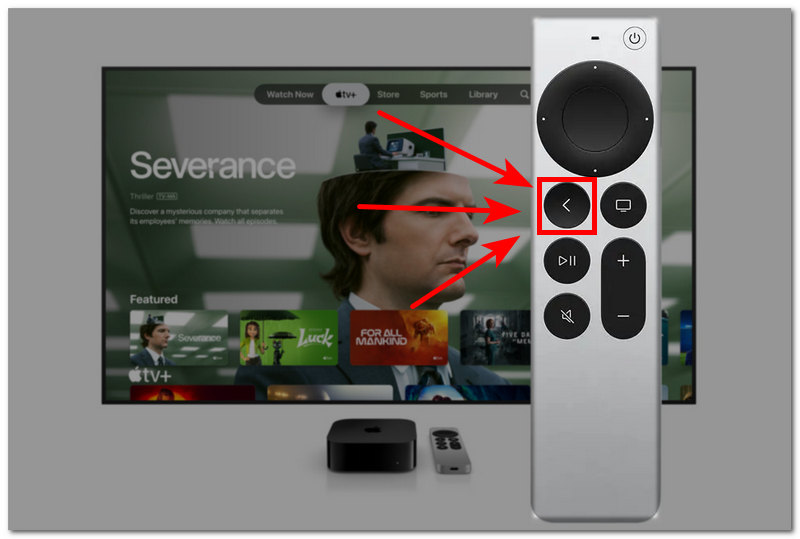
パート3. 補足:音声が出ない破損した動画を修復する方法
オフラインで音声が再生されない破損したビデオを扱う場合は、次のようなサードパーティのビデオ修復ツールを使用することをお勧めします。 ArkThinkerビデオ修理 このツールは、破損した動画の修復・復元だけでなく、過剰な処理をすることなく動画の画質を向上させることができます。さらに、動画ファイルの変換中に破損した動画、突然のファイル転送のクラッシュ、エクスポートの問題、インターネット回線の弱い状況で動画をダウンロードした際に発生した動画の修復にも対応しています。ソフトウェアツールとして、デスクトップデバイス上で動作が軽く、インストールも簡単で、無料でご利用いただけます。
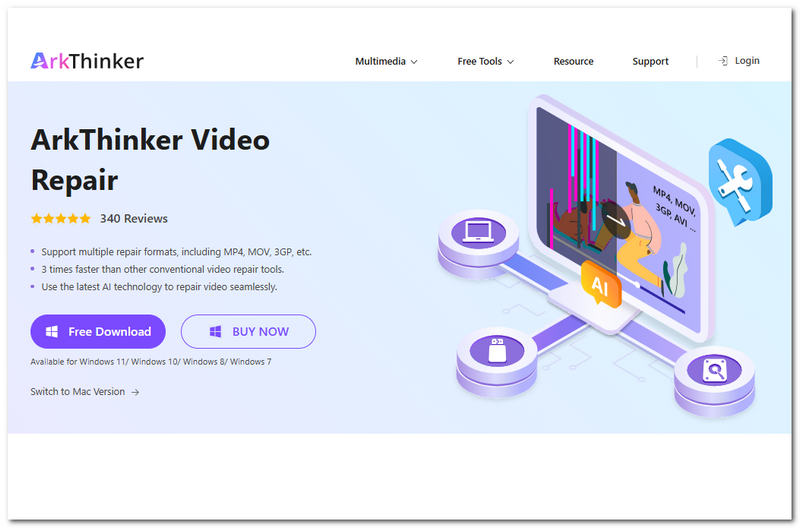
主な特長
• ビデオ修復には AI テクノロジーが搭載されています。
• 高速処理ハードウェアを搭載し、 ビデオ修復.
• 幅広いビデオおよびオーディオ ファイル形式をサポートします。
• 使いやすいビデオ修復ツール。
• このツールは高度なデータ暗号化を備えているため、安全に使用できます。
ArkThinkerビデオ修復の使用手順
ダウンロードしてインストールします ArkThinkerビデオ修理 以下のリンクの Web サイトからソフトウェアをコンピューターにインストールしてください。
ビデオ修復ツールを開くと、メインインターフェースに2つのビデオファイルアップロードフィールドが表示されます。まず、オレンジ色の「+」フィールドをクリックして破損したビデオをアップロードし、紫色の「+」フィールドをクリックしてサンプルビデオファイルをアップロードします。
注記: サンプル動画ファイルは何でも構いません。ツールのAIは、これを基に破損した動画を修復します。

破損したビデオとサンプルビデオの両方を指定されたフィールドにアップロードしたら、 修理 ボタンをクリックします。これにより、ビデオファイルの修正プロセスが自動的に開始されます。完了するまでお待ちください。

処理が完了すると、修正された動画ファイルをプレビューして、再度処理が必要かどうかを確認できます。結果に満足したら、 保存 ボタンをクリックして、ビデオをコンピューターのダウンロード フォルダーにダウンロードします。

Windows版とMac版があり、様々なニーズに合わせて簡単にダウンロードできるので、 Macでのビデオ修復ぜひ、お気軽にお試しください!
パート4. Apple TVの音が出ない問題に関するよくある質問
Apple TV は Bluetooth ヘッドフォンまたはスピーカーをサポートしていますか?
はい、Apple TVはBluetoothヘッドフォンまたはスピーカーをサポートしています。Apple TVの「設定」>「リモコンとデバイス」>「Bluetooth」で有効にできます。そこから、Apple TVのオーディオ出力として使用するデバイスを接続し、ペアリングできます。
HDMI ケーブルは音質に影響を与えたり、音の損失を引き起こしたりしますか?
はい、HDMI を使用して外部サウンドバーまたはスピーカーを Apple TV に接続していて、突然音が出なくなった場合は、HDMI が破損しているか、Apple TV と互換性がないことが原因として考えられます。
Apple TV で音は出るが画像が出ない問題を解決するにはどうすればよいですか?
Apple TV がこのような状態の場合は、HDMI 接続が正しく接続されていることを確認してください。次に、Apple TV のビデオ出力設定に移動し、ビデオ設定が誤って設定されていないかどうかを確認します。
結論
Apple TVで動画を再生中に音が出ないという問題が発生している場合は、心配しないでください。この記事で紹介したデフォルトの方法で解決できます。また、この記事では様々な解決策を紹介しましたが、 Apple TVの音が出ない 問題を解決するには、根本的な原因を見つけて状況を評価することが重要であり、そうすることで問題を解決するための最善のアプローチを決定できることを念頭に置くことが重要です。
この投稿についてどう思いますか?クリックしてこの投稿を評価してください。
素晴らしい
評価: 4.7 / 5 (に基づく) 486 投票)


